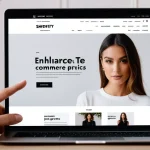Créer un camembert percutant sur Excel peut transformer la manière dont vous présentez vos données. Cet outil puissant aide à visualiser des informations complexes de manière claire et attractive. Découvrez des étapes simples pour concevoir un camembert qui attirera l’attention et renforcera votre message, que ce soit pour un projet professionnel ou une présentation scolaire. Améliorez vos compétences en matière de visualisation des données et impressionnez votre auditoire !
Guide pratique pour créer un camembert impactant sur Excel
Pour créer un graphique camembert efficace dans Excel, il est fondamental de maîtriser les étapes clés. Après avoir sélectionné les données pertinentes dans votre tableau, dirigez-vous vers l’onglet « Insertion », puis choisissez le type de graphique camembert souhaité. Ces étapes simples permettent une représentation visuelle claire et professionnelle. Pour découvrir d’autres astuces et perfectionner vos graphiques Excel, vous pouvez lire plus.
Dans le meme genre : Comment utiliser le marketing digital pour sensibiliser à l’importance du recyclage des déchets ménagers?
Étapes détaillées pour un camembert réussi
- Sélection des données : Identifiez la plage de données représentant chaque catégorie et leur proportion. Assurez-vous qu’une seule série de données est utilisée pour éviter toute confusion.
- Insertion du camembert : Dans l’onglet « Insertion », sélectionnez le graphique « Camembert ». Vous pouvez opter pour une version en 2D ou en 3D pour un effet visuel spécifique.
- Personnalisation : Enrichissez le graphique en ajoutant des couleurs adaptées, des légendes explicatives ou des étiquettes affichant des pourcentages clairs.
Conseils pour optimiser la présentation
- Utilisez moins de sept catégories afin de maintenir une bonne lisibilité.
- Faites ressortir une section particulière en la détachant légèrement pour attirer l’attention.
- Adaptez les couleurs et polices en fonction de l’audience et du support utilisé.
Un graphique camembert bien conçu facilite la compréhension et renforce l’impact de vos données dans n’importe quelle présentation.
Personnalisation et optimisation des camemberts dans Excel
Techniques de personnalisation des couleurs et des étiquettes
Pour personnaliser un camembert sur Excel, commencez par modifier les options de mise en forme camembert Excel. Vous pouvez ajuster les couleurs des segments pour créer un contraste qui améliore la visibilité. Accédez à l’onglet « Format », sélectionnez un segment, puis choisissez une couleur pertinente. Une palette harmonieuse peut dynamiser l’apparence tout en facilitant l’analyse de données avec camembert.
A voir aussi : 10 astuces pour réaliser un camembert efficace sur excel
L’ajout ou la personnalisation des étiquettes est également une étape clé. Cliquez avec le bouton droit sur un segment, sélectionnez « Ajouter des étiquettes de données » et configurez-les pour inclure les catégories, valeurs ou pourcentages. Cette approche augmente la lisibilité en contextualisant chaque partie.
Astuces pour présenter des pourcentages et classes de données
Afficher les pourcentages dans un graphisme facilite la visualisation efficace des informations. Activez cette option dans le menu des étiquettes de données. Optez pour des tailles et polices adaptées afin d’éviter une surcharge graphique. Si les catégories sont nombreuses, envisagez un graphisme simplifié comme le demi-camembert. Il est essentiel de maintenir l’équilibre entre choisir les couleurs d’un camembert et organiser les données efficacement.
Erreurs courantes à éviter lors de l’élaboration d’un camembert
Limitez à 5-7 catégories pour éviter un visuel surchargé qui pourrait embrouiller le lecteur. L’usage excessif de petites valeurs est une autre erreur, rendant le camembert difficile à interpréter. Enfin, testez différentes mises en forme avant validation, en regardant la clarté et la pertinence des informations transmises.
Utilisation avancée des camemberts pour l’analyse de données
Exemples pratiques d’applications des camemberts dans différents secteurs
Les camemberts Excel simplifient l’analyse visuelle des données dans des contextes variés. Par exemple, dans le marketing, un camembert peut représenter les parts de marché, chaque segment illustrant la contribution d’une marque spécifique. De même, dans la gestion de projets, il permet de visualiser la répartition des ressources ou le pourcentage de tâches terminées.
Dans l’éducation, ce graphique est idéal pour présenter la distribution des résultats d’élèves ou les statistiques de participation. Ces cas pratiques montrent que analyser des données avec un camembert facilite la transmission claire et immédiate des informations.
Intégration de camemberts dans des présentations professionnelles
Bien que créer un graphique camembert soit essentiel, harmoniser son style avec une présentation renforce l’impact visuel. Par exemple, aligner ses couleurs sur celles de l’identité visuelle ou intégrer des animations via PowerPoint peut capter davantage l’attention du public. Avec quelques ajustements personnalisés, un graphique convaincant structure mieux la communication, que ce soit pour expliquer des tendances ou convaincre lors d’une réunion.
Conseils pour maintenir l’engagement avec des graphiques visuels interactifs
Pour dynamiser les rapports, utilisez des outils interactifs comme les camemberts dynamiques. Excel permet, par exemple, de relier des tranches à des données actualisables. Cela garantit une visualisation efficace des informations et suscite un intérêt continu.